华为手机怎么设置hd怎么打开
更新时间:2024-05-25 10:07:42作者:jiang
在日常通话中,我们经常会遇到声音不清晰、画面模糊的情况,为了提升通话质量,华为手机提供了HD高清通话功能,让通话声音更加清晰,画面更加清晰。想要开启HD高清通话功能,只需在手机设置中找到通话设置,然后打开HD高清通话开关即可。这样不仅可以提升通话体验,还能让沟通更加顺畅。赶快尝试一下吧!
方法如下:
1.点击华为手机屏幕中的【设置】图标。
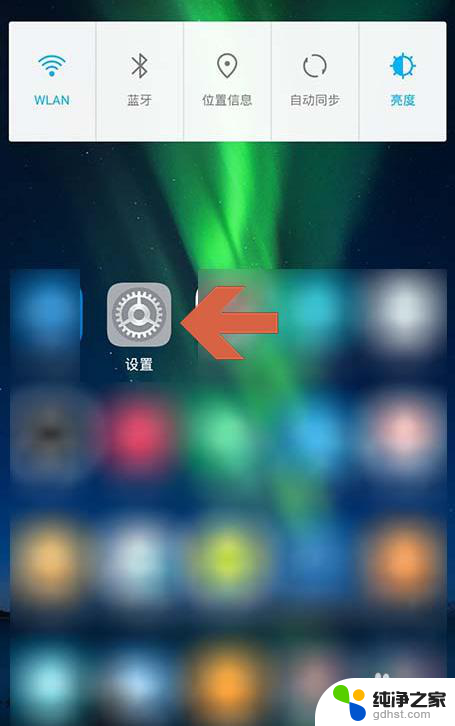
2.也可以向下滑动屏幕,然后点击状态栏中图示的设置按钮。
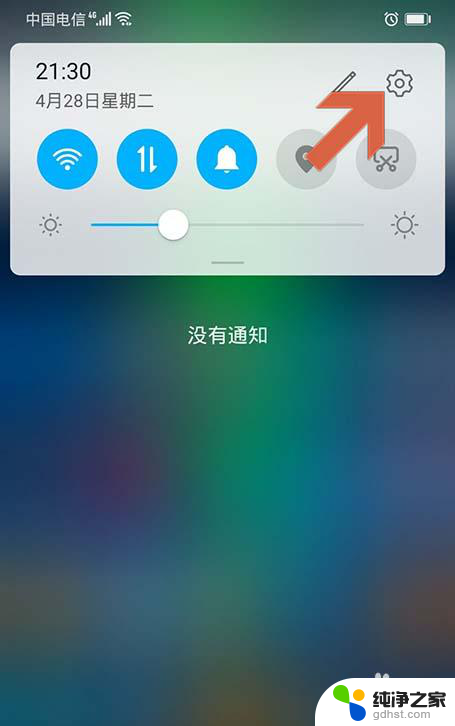
3.这时会打开设置界面,点击其中的【移动网络】选项。
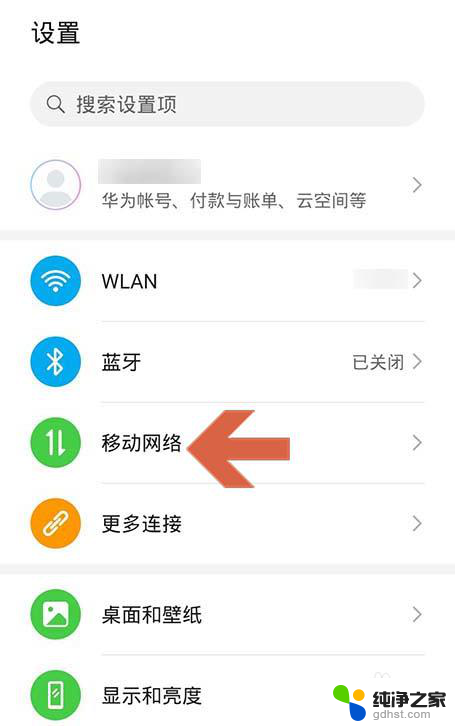
4.点击移动网络界面中的【移动数据】。
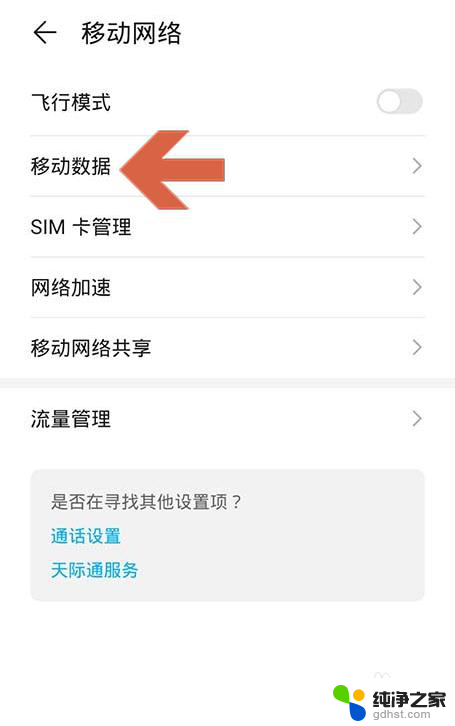
5.点击移动数据页面中【VOLTE高清通话】选项右侧的按钮。
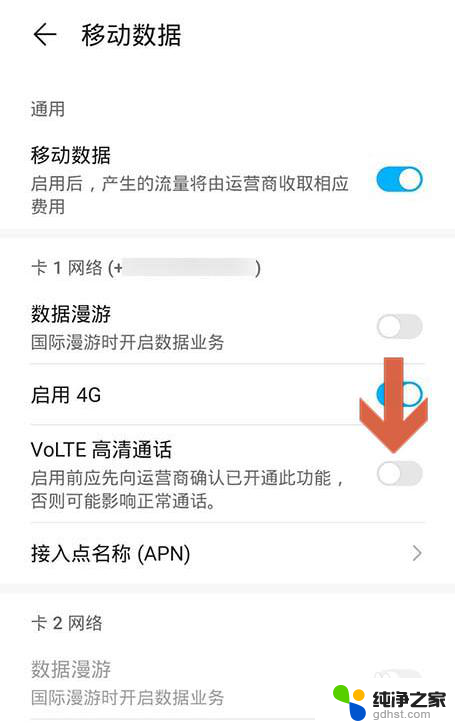
6.当【VOLTE高清通话】选项右侧的按钮变成蓝色时,即表示开启了华为手机高清通话的功能。
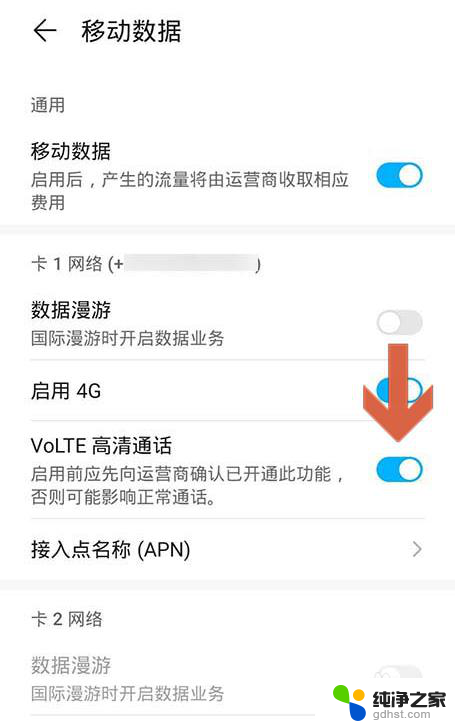
7.开启华为手机高清通话的功能后,在屏幕左上方会显示【HD】小图标。
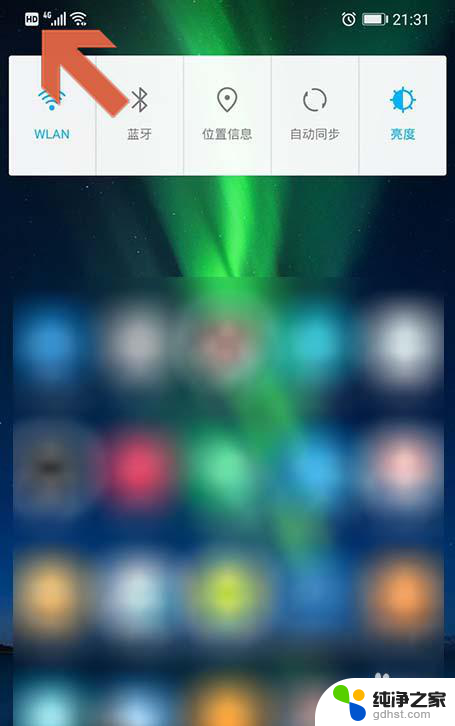
以上就是华为手机如何设置和打开高清的全部内容,如果还有不清楚的用户,可以参考以上小编的步骤进行操作,希望能对大家有所帮助。
- 上一篇: 怎么显示充电百分比
- 下一篇: win8开机强制进入安全模式
华为手机怎么设置hd怎么打开相关教程
-
 华为手机设置三个键怎么设置
华为手机设置三个键怎么设置2024-03-28
-
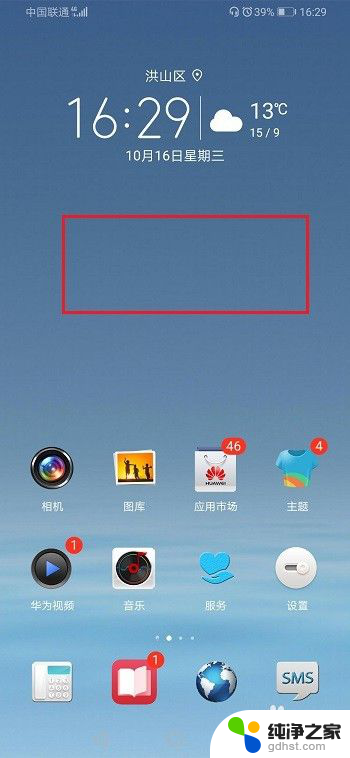 华为手机桌面怎么设置时间
华为手机桌面怎么设置时间2023-11-29
-
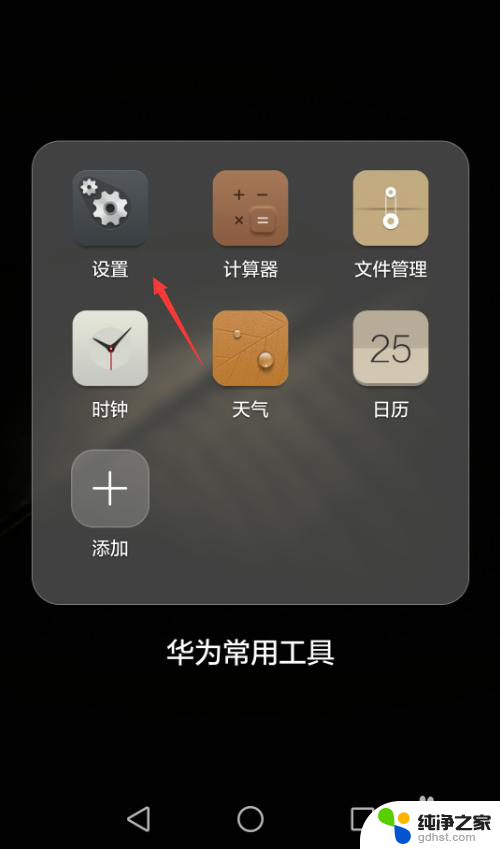 华为手机怎么设置热点连接
华为手机怎么设置热点连接2023-12-18
-
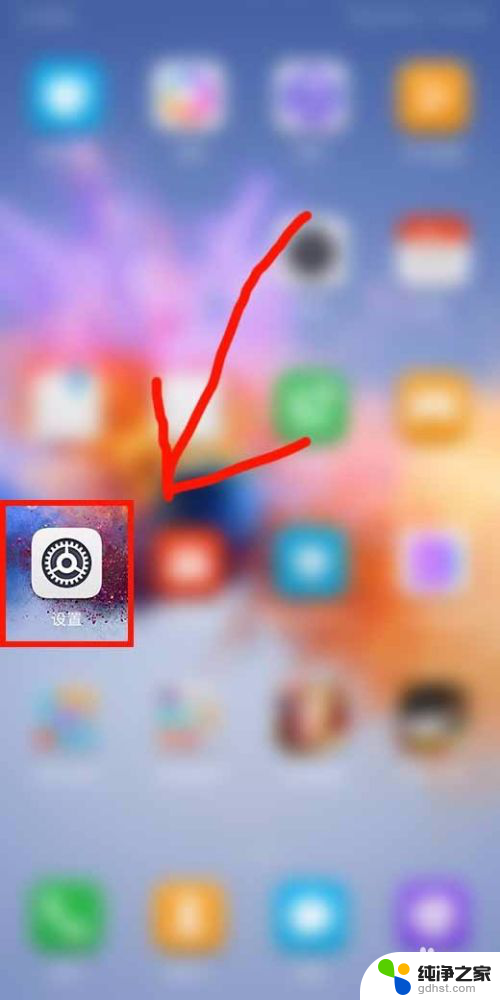 华为手机屏幕壁纸怎么设置
华为手机屏幕壁纸怎么设置2024-02-08
电脑教程推荐